Přidání ovládacího prvku Copilota do aplikace plátna (Preview)
[Tento článek představuje předběžnou dokumentaci a může se změnit.]
Ovládací prvek Copilot je pomocník s AI nové generace, který lze integrovat do vaší aplikace plátna. Umožňuje koncovým uživatelům využívat chat, který používá AI. Tato funkce umožňuje uživatelům získat informace o datech v používaných aplikacích prostřednictvím konverzací v přirozeném jazyce. Tvůrci mohou přidat tento ovládací prvek do libovolné aplikace plátna a zvolit, na která data může poskytnout odpovědi.
Důležité
- Chcete-li tuto funkci používat, musí se vaše prostředí nacházet v oblasti USA.
- Jako předpoklad pro použití kopilotů v Power Apps musíte pro generativní funkce AI povolit přesun dat mezi oblastmi. Tento krok je důležitý, pokud se vaše organizace a vaše prostředí nacházejí v různých oblastech. Další informace: Povolení kopilotů a funkcí generativní AI.
- Funkce Preview nejsou určené pro normální používání a mohou mít omezené fungování. Jsou to funkce, které jsou poskytnuté před svým oficiálním vydáním, aby si je zákazníci mohli co nejdříve vyzkoušet a mohli nám napsat své názory.
- Další informace viz naše podmínky verze Preview.
- Tato funkce využití službu Azure OpenAI.
- Tato funkce může podléhat omezením využití nebo kapacity.
- Ovládací prvek Copilot není podporován a nebude fungovat v prostředích, která mají klíč spravovaný zákazníkem (CMK) nebo mají lockbox.
Krok 1 - Povolte Copilot pro vaše prostředí.
Než mohou koncoví uživatelé používat chat Copilota v aplikaci plátna, musí správce nejprve zapnout funkci Umožnit uživatelům analyzovat data pomocí chatu s AI v aplikacích plátna a modelem řízených aplikacích (Preview) v jejich prostředí. Další informace naleznete v tématu Správa nastavení funkcí.
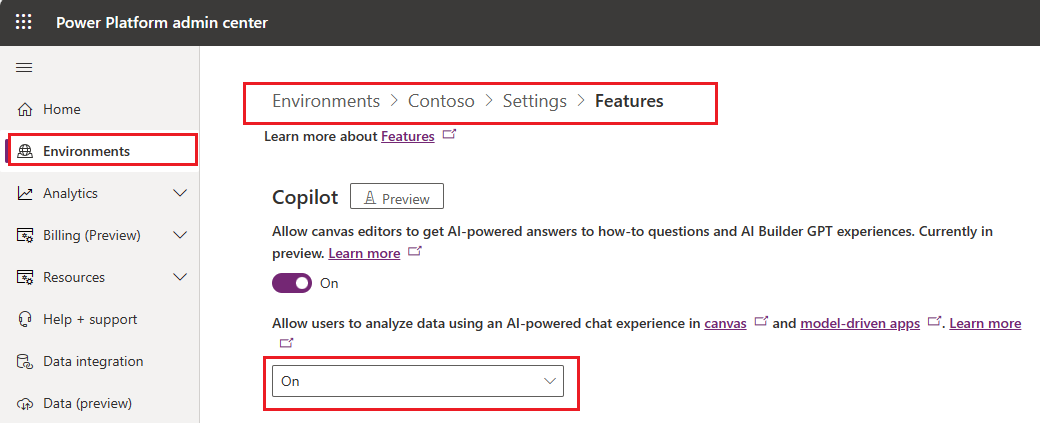
Když je nastavení funkcí zapnuté, může tvůrce přejít do nastavení aplikace v Power Apps Studio a zapnout komponentu Copilota. Poté přidejte ovládací prvek Copilota do aplikace plátna a umožněte koncovým uživatelům používat chat s AI.
Krok 2 – Povolte komponentu Copilot pro aplikaci plátna
Otevřete svoji aplikaci plátna pro úpravy v Power Apps Studio:
Na panelu příkazů vyberte Nastavení > Nadcházející nastavení.
Na kartě Preview nastavte přepínač pro komponentu Copilot na Zapnuto.
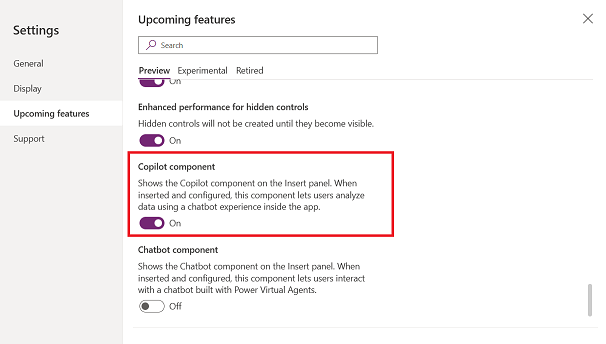
Důležité
Jazyk vašeho prohlížeče musí být nastaven na Angličtina (USA).
Krok 3 - Přidejte ovládací prvek Copilot do své aplikace plátna
Do aplikace plátna přidejte ovládací prvek Copilot (Preview), abyste koncovým uživatelům umožnili získat přehled o datech v jejich aplikacích prostřednictvím chatu.
S aplikací plátna otevřenou pro úpravy v Power Apps Studio:
V nabídce vytváření aplikace vyberte Vložit a vyberte Copilot (náhled) a přidejte tento ovládací prvek.
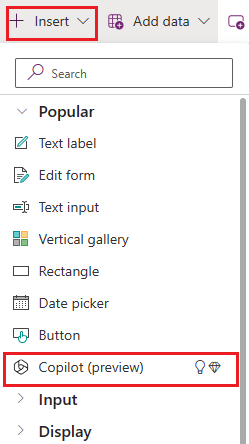
Připojení k vlastnímu kopilotu
Ovládací prvek Copilot (Preview) můžete přizpůsobit a pomocí Copilot Studio přidat možnosti, jako jsou další témata, zásuvné akce a další možnosti.
Zapnutí úprav v nástroji Copilot Studio
Chcete-li připojit ovládací prvek Copilot (Preview) ke Copilotovi aplikace Copilot Studio, musíte povolit funkci Upravit v Copilot Studio v nastavení aplikace v Power Apps Studio.
Na panelu příkazů vyberte Nastavení > Nadcházející nastavení.
Na kartě Preview nastavte přepínač pro Upravit v Copilot Studio na Zapnuto.
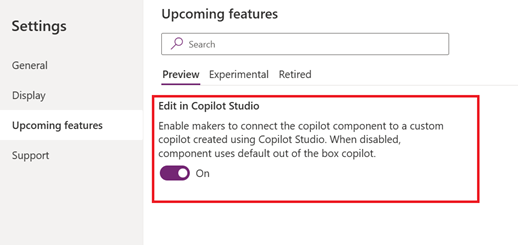
Vytvořte nového Copilota
V nabídce pro vytváření aplikací vyberte Vložit > Copilot (Preview).
V podokně vlastností vyberte Upravit vedle vlastnosti Přizpůsobit kopilota a poté vyberte Vytvořit nového kopilota, čímž vytvoříte nového kopilota pomocí Microsoft Copilot Studio. Tuto hodnotu můžete nastavit také na existujícího kopilota na kartě Pokročilých vlastností.
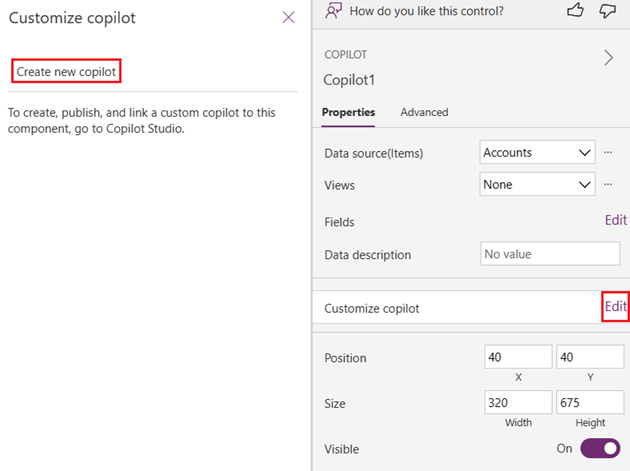
Úprava a přizpůsobení v nástroji Copilot Studio
Chcete-li vytvořit nového kopilota, kterého můžete upravit v nástroji Copilot Studio, vyberte Upravit vedle vlastnosti Přizpůsobit kopilota a poté vyberte Upravit v Copilot Studio. Další informace najdete v části Rychlé zprovoznění aplikace Microsoft Copilot Studio.
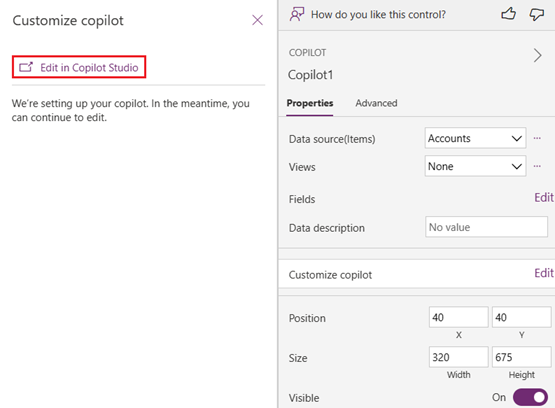
Poskytnutí názorů
Uživatelé a tvůrci aplikace mohou poskytnout zpětnou vazbu výběrem tlačítka To se mi líbí (palec nahoru) nebo Nelíbí se (palec dolů) pro každou odpověď který Copilot poskytuje. Volitelně mohou uživatelé aplikace také zadat další zpětnou vazbu do textového pole a poté vybrat Odeslat.
Zakázat zpětnou vazbu pro uživatele aplikace
Správci mohou uživatelům aplikací zakázat možnost poskytovat společnosti Microsoft zpětnou vazbu z chatu Copilot.
- Přihlaste se do Power Apps.
- V levém navigačním podokně vyberte Tabulky > Organizace.
- V sekci Sloupce a data organizace vyberte seznam sloupců a vyhledejte Povolit uživatelům poskytovat zpětnou vazbu pro aplikaci Copilot.
- Nastavte přepínač na Ne.
Viz také
Vytváření aplikací prostřednictvím konverzace (Preview)
Přidání ovládacího prvku Chatbot do aplikace plátna (Preview)
Využití služby Azure OpenAI v AI Builder (Preview)
Přidání funkce Copilotpro pro uživatele aplikací v modelem řízených aplikacích (preview)
Povolení kopilotů a funkcí generativní AI v Power Apps
Poznámka
Můžete nám sdělit, jaké máte jazykové preference pro dokumentaci? Zúčastněte se krátkého průzkumu. (upozorňujeme, že tento průzkum je v angličtině)
Průzkum bude trvat asi sedm minut. Nejsou shromažďovány žádné osobní údaje (prohlášení o zásadách ochrany osobních údajů).
Váš názor
Připravujeme: V průběhu roku 2024 budeme postupně vyřazovat problémy z GitHub coby mechanismus zpětné vazby pro obsah a nahrazovat ho novým systémem zpětné vazby. Další informace naleznete v tématu: https://aka.ms/ContentUserFeedback.
Odeslat a zobrazit názory pro